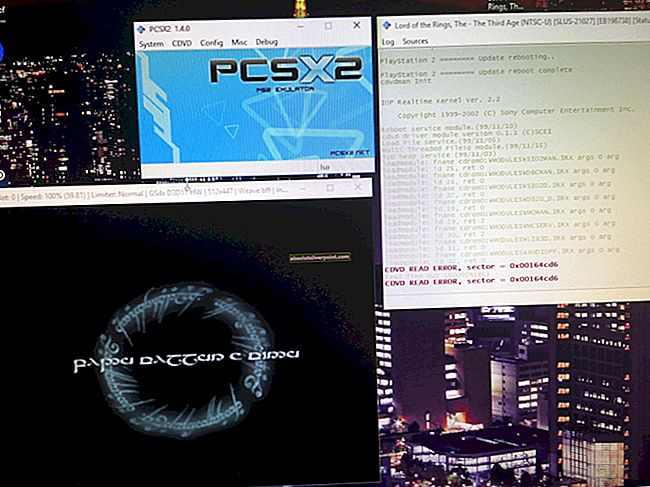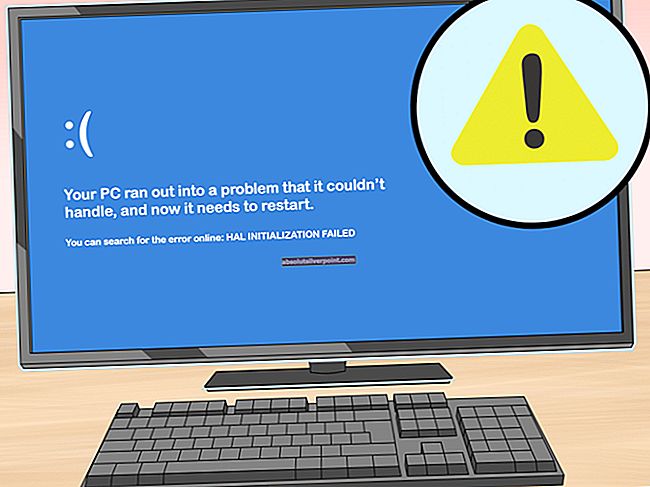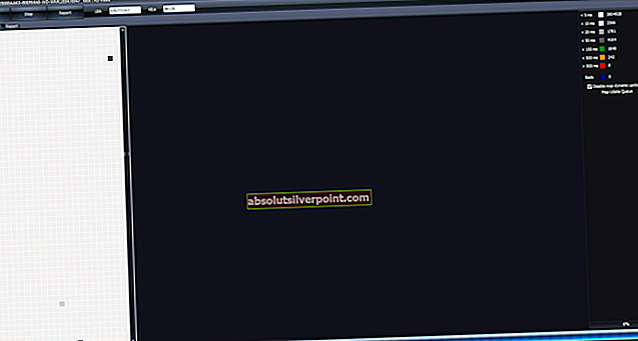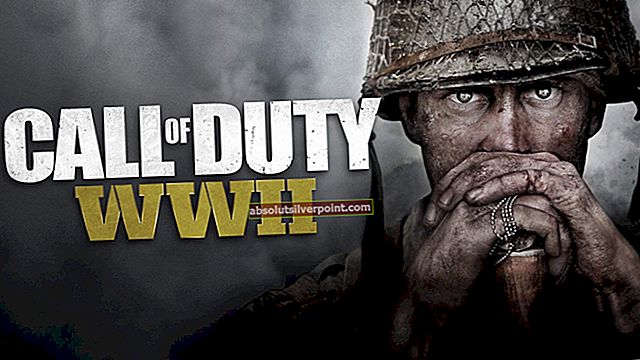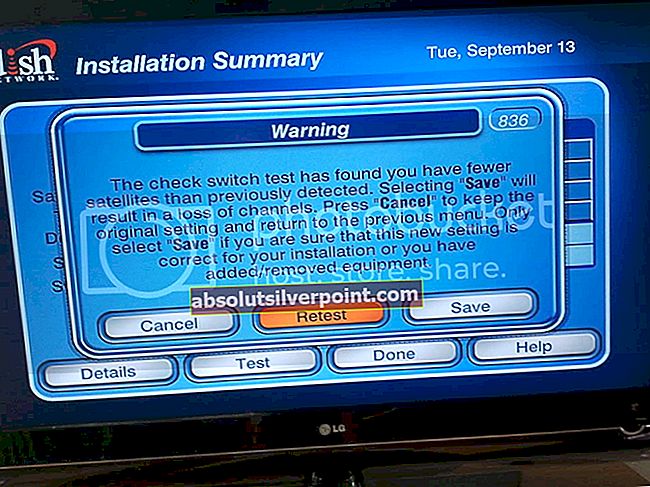Lidé, kteří používají Google Chrome, se mohli někdy setkat s chybovým stavem „Váš klient nemá povolení k získání adresy URL“, když jim bylo upuštěno od používání vyhledávače. K tomu obvykle dochází, když je provedeno příliš mnoho vyhledávání ve velmi krátkém časovém období.

Kdykoli provedete vyhledávání, požadavek se předá serveru Google, který následně prohledá dotaz na milionech webů a za několik milisekund vám vrátí výsledek. Celý tento výpočet se může zdát snadný, ale spotřebovává hodně energie. Abychom lidem zabránili v útoku na web pomocí DDOS nebo silném zatížení serverů, Google má mechanismus, který automaticky blokuje váš přístup k vyhledávacímu stroji, když ve velmi krátké době provedete mnoho dotazů.
Pokud jste to neudělali, pravděpodobně to znamená, že buď je vaše mezipaměť poškozená, nebo používáte VPN. Pokud používáte připojení VPN nebo server proxy, otočte jej a zkuste znovu přistupovat ke Googlu.
Řešení 1: Čekání na to
Jak již bylo zmíněno dříve, k této chybě obvykle dochází, když provedete velký počet dotazů v krátkém časovém období. Pokud jste vyčerpali svůj časový limit, je vhodné chvíli počkat a nepoužívejte Google během čekání. Tam bylo několik zpráv, kde uživatelé uvedli, že i přístup k Google jednou během doby čekání obnovil časovač a museli čekat znovu.
Jakmile počkáte přibližně 20–30 minut, zkuste znovu použít Google a odeslat dotaz. Doufejme, že problém bude vyřešen a bez problémů budete mít plný přístup.
Řešení 2: Vymazání mezipaměti a souborů cookie
Váš prohlížeč může obsahovat vadné soubory, které mohou způsobit, že Chrome znovu a znovu blokuje váš přístup. Když vymažeme data prohlížeče, vše se resetuje a prohlížeč se chová, jako když navštěvujete webové stránky a procházíte poprvé.
Poznámka: Po provedení tohoto řešení vymažete všechna data procházení, mezipaměť, hesla atd. Než budete s tímto řešením pokračovat, ujistěte se, že máte všechny tyto zálohy.
- Zadejte „chrome: // nastavení”V adresním řádku prohlížeče Google Chrome a stiskněte klávesu Enter. Tím se otevře nastavení prohlížeče.

- Přejděte do dolní části stránky a klikněte na „Pokročilý”.

- Jakmile se rozbalí nabídka Pokročilé, v sekci „Soukromí a bezpečnost", klikněte na "Smazat údaje o prohlížení”.

- Objeví se další nabídka s potvrzením položek, které chcete vymazat, spolu s datem. Vyberte „Pořád”, Zaškrtněte všechny možnosti a klikněte na“Smazat údaje o prohlížení”.

- Po provedení všech operací restartujte prohlížeč a zkontrolujte, zda byl problém po ruce vyřešen. Nejprve můžete zkusit pouze vymazání mezipaměti a souborů cookie. Pokud to nefunguje, můžete pokračovat a vše resetovat a zkusit to znovu.
Řešení 3: Přeinstalujte Chrome nebo použijte jiný prohlížeč
Pokud obě výše uvedené metody nefungují, měli byste znovu nainstalovat prohlížeč Chrome a zjistit, zda vám problém vyřeší použití nové verze. Existují stovky případů, kdy mohou být některé moduly prohlížeče poškozené nebo nemusí být správně nakonfigurovány. Přeinstalací tento problém vyřešíte.
- Stiskněte Windows + R, zadejte „appwiz.kpl”V dialogovém okně a stiskněte klávesu Enter.
- Zde budou uvedeny všechny aplikace nainstalované ve vašem počítači. Klikněte pravým tlačítkem na „Google Chrome“ a vyberte Odinstalovat. Jakmile aplikaci odinstalujete, přejděte na oficiální web Google Chrome pomocí jiného prohlížeče nebo zařízení a nainstalujte si ji.

Pokud to nefunguje, můžete pokračovat a zkusit jiný alternativní prohlížeč. Vyzkoušejte prohlížeče jako Firefox, Opera atd.

Poznámka: Měli byste také zkusit změnit síť a zkusit to znovu. Existuje mnoho případů, kdy problém spočívá v síti místo v prohlížeči v počítači.